移除Win Vista桌面中的版权水印
来源:岁月联盟
时间:2006-11-24
注:如果使用Windows Vista RTM之前的测试版如Beta版、RC版安装,同样在桌面右下角会有类似的水印,只不过提示信息稍有不同而矣。
Windows Vista
Evaluation Copy. Build 6000
这样的水印信息不仅破坏桌面整体的一致性,影响美观,有时候也显得有些烦人,那么,有没有办法将这个水印去除呢?
在桌面右下角显示的水印信息存储在 user32.dll.mui 文件中——根据Windows Vista语言版本的不同,该文件位置有所区别,如对Windows Vista RTM英文版而言,其位于“ /Windows/System32/en-US/”文件夹下,而对简体中文版而言,则位于“ /Windows/System32/zh-CN/”中——要移除Windows Vista桌面中的版权水印,便需要我们对这个文件进行手动修改,或使用修改后的文件覆盖它。
需要强调的是,无论采用哪种方式,切记首先将user32.dll.mui文件做一备份,以确保一旦出现无法预知的问题时可以回复到初始状态。
修改user32.dll.mui以移除Vista桌面中的水印信息
下面以英文版本的Windows Vista RTM为例介绍操作步骤,即操作对象为“/Windows/System32/en-US/user32.dll.mui”
1、首先进入“ /Windows/System32/en-US”文件夹,鼠标右键单击“ user32.dll.mui”文件,在安全(Security)选项页中将 “ user32.dll.mui”的所有权赋予当前用户(当然,当前用户需具有管理员权限),在权限(Permissions)选项页中,赋予当前用户对该文件全部权限(Full Control)
2、备份user32.dll.mui文件
3、下载Resource Tuner或 PE Explorer 或 Resource Hacker,这几个工具都可以实现对Windows Vista执行文件或资源文件进行修改的功能,下面以Resource Tuner为例说明
4、运行ResourceTuner,然后至“ /Windows/System32/en-US/”目录下,打开user32.dll.mui文件
5、在左侧栏的树状菜单中,展开“String”项,然后选中“#45”子项,在右边的窗口中即可看到相应信息,这时即可对其进行操作了,删除其中几行的内容,将其修改为类似下图的结果(即将标注为红色的几行中原有内容删除):
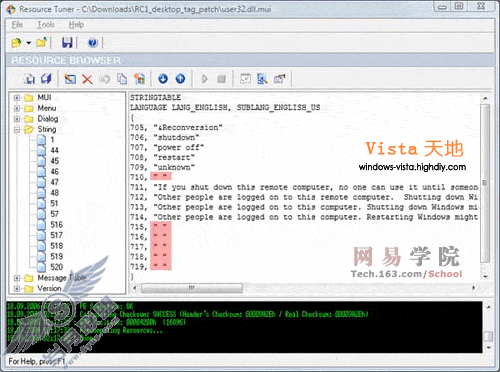
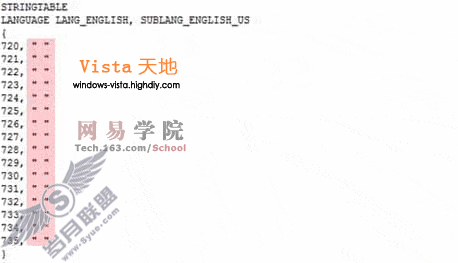
7、最后,选中“#47”子项,将其修改为类似下图的结果:
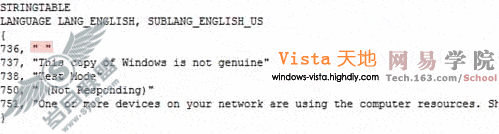
8、保存,退出ResourceTuner。
重启进入Windows Vista后,即会发现在桌面右下角的水印不见了。
使用破解后的user32.dll.mui覆盖原文件
也许上面的方法对不少朋友而言太繁琐了,另一个替代的办法便是使用已去除了水印信息的user32.dll.mui文件来覆盖中的原有文件,这同样可以达到去除Windows Vista桌面水印的目的。
注:该文件是否可用于中文版本的Windows Vista RTM,本人未进行测试,不敢确定。
1、下载修改后的user32.dll.mui;
2、重启进入安全模式;
3、进入“/Windows/System32/en-US/”目录;
4、切记首先将user32.dll.mui文件作一备份;
5、使用下载的user32.dll.mui覆盖原文件;
6、重启
上一篇:一步步教你做微软激活服务器KMS